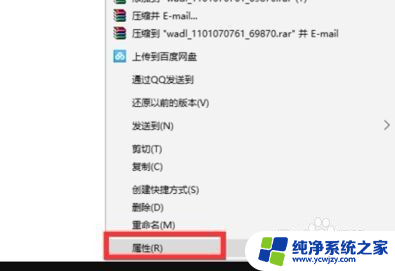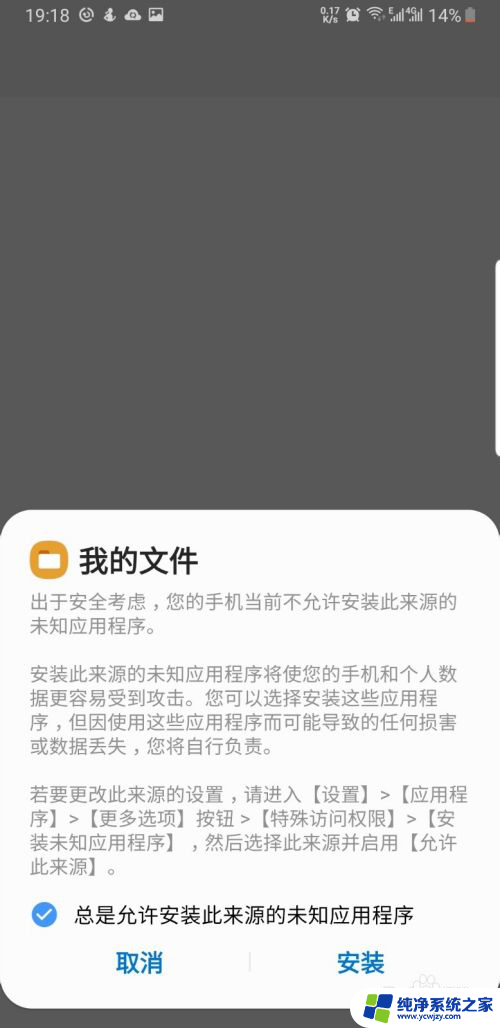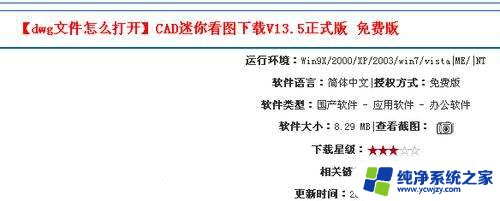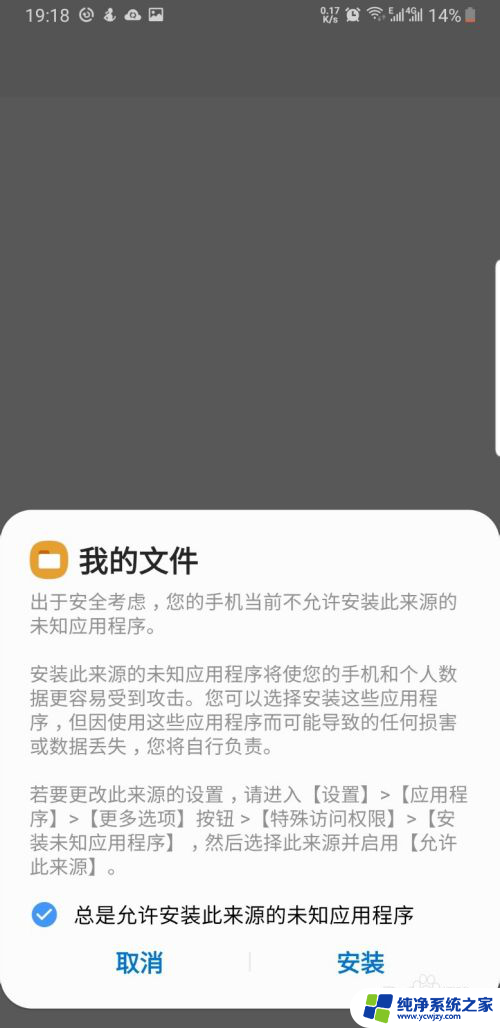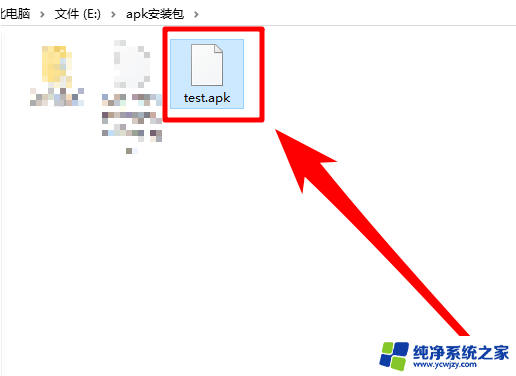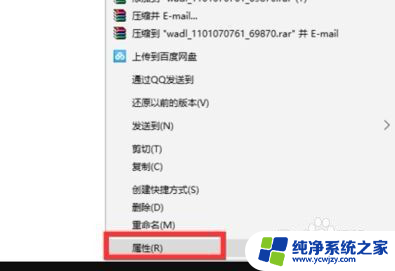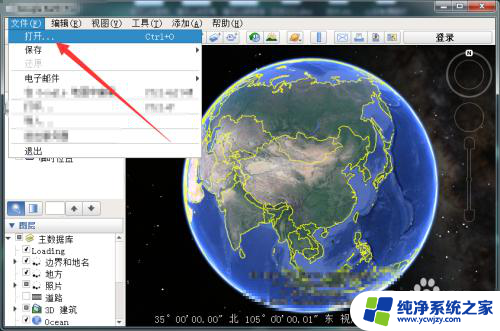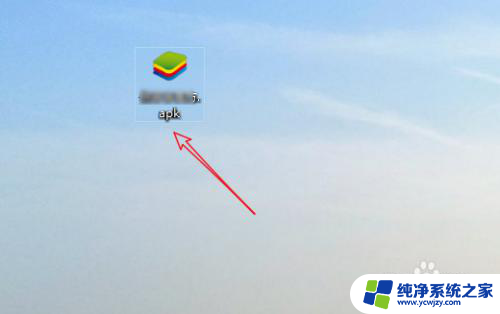abk文件用什么软件打开 如何在电脑上打开apk文件
abk文件用什么软件打开,如今随着移动应用的普及和发展,APK文件的存在变得越来越常见,对于一些初次接触APK文件的人来说,或许会对如何在电脑上打开这类文件感到困惑。实际上要打开APK文件并不复杂,只需使用一些特定的软件即可完成。在这篇文章中我们将会介绍一些常见的软件以及它们的使用方法,帮助大家更好地了解和操作APK文件。无论是出于学习、测试还是其他目的,通过阅读本文,相信您将能够轻松地在电脑上打开APK文件,并尽情体验其中的各种应用程序。
操作方法:
1.要在电脑上打开apk文件,需要先在文件夹找到apk文件。然后右击该文件并选择属性。
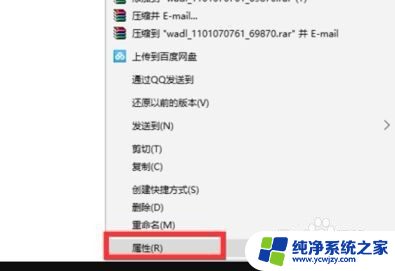
2.点击选择了属性这个选项以后,需要在属性的菜单栏中接着将文件的后缀apk改为zip。
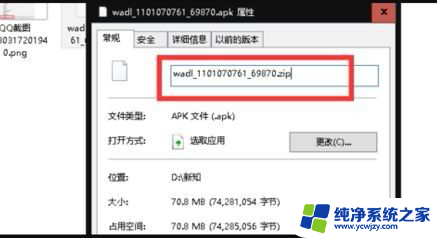
3.按照上面的步骤操作以后,也就是在文件后缀apk改为zip之后,选择点击确定选项。
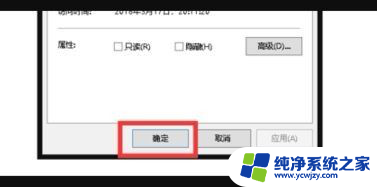
4.当改成zip格式之后,点击修改过格式的文件解压。就可以查看包含在apk文件中的文件夹和文件了。
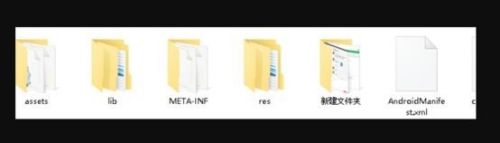
5.总结:
1、要先在电脑上找到apk文件
2、把apk改成后缀为zip的文件名
3、改完之后,直接解压就可以看到需要的文件了
以上就是abk文件用什么软件打开的全部内容,如果您遇到这种情况,您可以按照以上方法解决,希望这些方法能够帮助到大家。